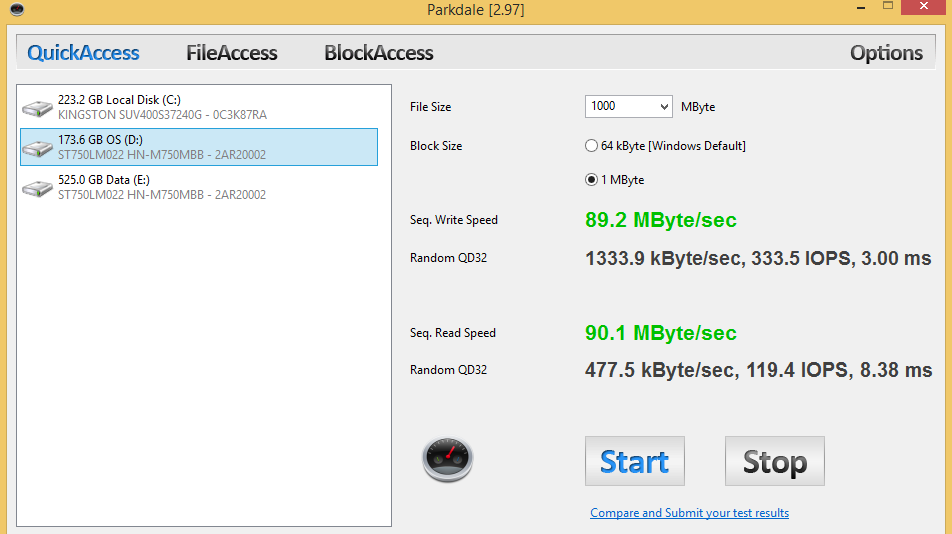كيف تحول قارئ أقراص اللابتوب لقرص HDD/SSD؟
كيف تحول قارئ أقراص اللابتوب لقرص HDD/SSD؟
أغلب الاجهزة المحمولة أو اللابتوب التي نقوم بشرائها سواء كانت جديدة أو حتى التي لدينا من زمن تأتي مع قرص HDD عدد واحد, والكثير من الوقت نجد أن هذا القرص يمتلئ بالملفات المختلفة ونحتاج وقتها إلى قرص HDD خارجي لنقل الملفات لنجعل من القرص الرئيسي فارغ قليلاً. الحلول المتاحة كانت تشمل القرص الخارجي الذي يعمل من خلال منفذ USB 2.0/3.0 وهو حل عملي وجيد ويسمح لك بزيادة مساحة القرص الرئيسي.
أو حل أخر ولكنه مرتبط بنوع المحمول, فليس كل الاجهزة المحمولة تدعم تركيب قرصين بوقت واحد. فبعضها يدعم تركيب قرصين من خلال توفير مساحة داخليه بالجهاز المحمول تتسع لتركيب قرصين بوقت واحد مثلاً واحد SSD لنظام التشغيل وأخر HDD للملفات المختلفة التي تريد تخزينها عليه. لكن الجزء الاكبر لا يمتلك هذه الميزة ولا يدعم سوى تركيب قرص واحد.
في هذه الحالة وإن كنت واحد من هؤلاء الذين لا يملكون في جهازهم المحمول سوى مكان لقرص واحد, تستطيع اليوم بسهولة من جعل قارئ الأقراص لديك يتحول إلى مكان لتضع به قرص أخر ليصبح لديك قرصين دون أي مشكلة!
هل لك أن تخبرنا عن أهم ما يجب أن نعرفه عن HDD Caddy؟

بالتأكيد, فهذا الحل الممتاز ستكون قابل لتجربته مع أي جهاز محمول تمتلكه تقريباً, فمن خلال إزالة قارئ الأقراص سيكون لديك القدرة على تركيب ما يطلق عليه بـ HDD Caddy وهو يأتي على نفس شكل قارئ الأقراص ويمتلك في منتصفه مساحة لتركيب أي قرص HDD أو SSD بحجم 2.5 وبواجهة اتصال SATA, بعض منها يدعم SATA, SATAII فقط وبعض منها يدعم SATA,SATAII و SATAIII.
ما عليك معرفته كذلك سماكة الأقراص التي سيدعمها HDD Caddy, فهناك من يدعم فقط الأقراص التي تأتي بسماكة 9.5mm و 7mm وهي أكثرها انتشار, وهناك من يدعم الأحجام الثلاثة كلها سواء كانت الأقراص بسماكة 7mm/9.5mm/12.5mm. كما عليك معرفة سماكة قارئ الأقراص الذي لديك فهناك HDD Caddy يأتي بسماكة 12.7mm وهناك ما يأتي بسماكة 9.5mm..انتبه لهذا الامر جيداً فهو مرتبط بسماكة قارئ الأقراص لجهازك المحمول!
خطوة بخطوة ستكون قادر على توسعة سعة تخزين جهازك المحمول
الخطوات التي سأذكرها لك ستسمح لك فعلاً بالانتقال نحو توسعة سعة تخزين جهازك المحمول دون الحاجة بعد الأن إلى حمل قرص التخزين الخارجي من مكان لأخر, فلقد أصبحت تمتلك مكان إضافي لتركيب قرص إضافي!
الخطوة الأولى
قم بشراء HDD Caddy المناسب لنفس سماكة قارئ الأقراص الذي لديك, حيث سيكون لديك إما خيار 9.5mm أو 12.7mm, كما سيكون لديك نوع بمنفذ اتصال SATA وهو الاحدث وتعتمد عليه أغلب الأجهزة المحمولة, أو بمنفذ اتصال PATA القديم "وأقصد هنا الاتصال الذي يحدث بين HDD Caddy والجهاز المحمول". تأكد جيداً من ذلك قبل عملية الشراء. كما أفضل أن تشتري النوعية الأفضل مثل ORICO حتى تحصل على الدعم الكامل لنوعية الأقراص, مع الإشارة أن كل HDD Caddy تعتمد على منفذ اتصال SATA للقرص.
الخطوة الثانية
قم بفك الجهاز المحمول لتصل إلى قارئ الأقراص, طبعاً بعض الأجهزة المحمولة تحتاج فيها إلى إزالة الغطاء الأمامي حتى تصل إلى مكان قارئ الأقراص والبعض الاخر يتم إزالة الغطاء السلفي للجهاز المحمول. فمثلاً مع هذا الجهاز المحمول الذي أملتكه من ASUS, ستجد أنني أقوم بإزالة كافة البراغي الموجودة في الغطاء السفلي ولكن فتح الجهاز سيكون من الغطاء الأمامي المتضمن الكيبورد. قم بفصل التوصيلات وازل الغطاء لتجد أمامك قارئ الأقراص.
الخطوة الثالثة
قم بفك البرغي الذي يثبت قارئ الأقراص بالجهاز المحمول لمنع عملية الانزلاق, ويمكن دوره أيضاً بأنه يثبت قارئ الأقراص بمكانه بشكل أفضل, بما أن قارئ الأقراص ينتج بعض الاهتزازات في حالة وجود قرص بداخله يدور بسرعة.
الخطوة الرابعة
[caption id="attachment_183036" align="aligncenter" width="5312"] أزل براغي تثبيت القرص الأساسي[/caption]
أزل براغي تثبيت القرص الأساسي[/caption] أزل قرص HDD الأساسي في جهازك المحمول, لتضعه بالمكان الثاني ولتضع القرص الجديد بالمكان الأول, سبب قيامي بذلك هو لأنني أمتلك قرص SSD, وهو أمر أفضله لك في حالة كنت تريد تركيب قرص أخر. فوضعك لقرص SSD كقرص أساسي في جهازك المحمول من خلال منفذ الاتصال SATA يعني أنه سيحصل على سرعة نقل أفضل, فخلال تجربتي لجهاز محمول أخر قديم تبين أو وضع قرص SSD في مكان قارئ الأقراص لا يقدم السرعة الكاملة لسرعة القرص والتي وصلت إلى 250MB/s فقط. بينما عندما وضعت القرص في مكان القرص الأساسي فلقد حصلت على سرعة قرص تصل بين 470MB/s و 400MB/s تقريباً.
[caption id="attachment_183037" align="aligncenter" width="5312"] بعد فك القرص الأساسي من مكانه[/caption]
بعد فك القرص الأساسي من مكانه[/caption] السبب في ذلك يعود إلى أن سرعة الاتصال التي يحتاج إليها قارئ الأقراص لا تتطلب اتصال SATA III حيث سيكون SATA I كافي وزيادة لقارئ الأقراص, لذلك ستجد أن منفذ اتصال mini-SATA صغير الحجم لقارئ الأقراص لا يوفر السرعة الكاملة التي تبحث عنها لأنه يعتمد بنسبة كبيرة على اتصال SATA I بسرعة 1.5Gb/s "مع الاجهزة المحمولة القديمة", مما يجعلك تتجه نحو وضع قرص SSD في مكان القرص الأساسي الذي يعمل بواجهة اتصال SATA II أو SATA III. طبعاً لو كنت تشتري قرص HDD اخر فعندها ليس هناك داعي لعملية تبديل الأقراص لان سرعة قرص HDD بالأساس ليست سريعة لكي تتأثر بسرعة المنفذ بعكس قرص SSD.
مع ذلك خلال تجربتي لنوعين من الاجهزة المحمولة لاحظت أن جهازي الخاص كان قادر على توفير سرعة اتصال عالية مع تركيب قرص SSD على Caddy وكانت النتيجة نفسها عند تركيب قرص SSD في مكان القرص الأساسي, فلم يكن هناك فرق والسبب أن كلا المنفذين SATA يعملان بسرعة SATA III أي يوفران سرعة اتصال 6Gb/s, وستجد أن سرعة الاتصال سترتفع وتنخفض وفقاً لنوع القرص الموصول.
بمعنى أن قرص HDD لدي كان يعمل باتصال SATA II بسرعة 3Gb/s بينما قرص SSD فلقد كان يعمل باتصال SATA III بسرعة 6Gb/s, ومع تبديل أماكن الأقراص بقيت نفس واجهة الاتصال لقرص HDD و SSD. ملخص الحديث أنني أفضل أن تنقل قرص SSD نحو مكان القرص الأساسي فقط لو كان جهازك المحمول قديم, ولكن في حالة كان جديد فلن تجد هناك فرق بتبديل مكان الأقراص لأن الأجهزة المحمولة الجديدة أصبحت تدعم اتصال SATA III سواء لمنفذ القرص الأساسي أو لمنفذ قارئ الأقراص.
طريقة التركيب سهلة فقط ازل براغي التثبيت من القرص الأول وأزل القواعد الجانبية اليمنى واليسرى, وركبها للقرص الجديد من خلال إعادة تركيب ورص براغي التثبيت من اليمين واليسار, بعدها ضع القرص في مكانه المحدد وادفعه قليلاً ليدخل بشكل جيد في منفذ SATA.
الخطوة الخامسة
بعد تركيب قرص SSD في مكان القرص الأساسي, قم بتركيب قرص HDD في HDD Caddy, عملية التركيب بسيطة فقط ضع القرص في مكانه المناسب وادفعه نحو منفذ SATA, بعد ذلك ستجد أن هناك براغي رص جانبية. قم برصها لكي تقوم بتثبيت قرص HDD بشكل جيد.
الخطوة السادسة
[caption id="attachment_183046" align="aligncenter" width="5312"] ركب الغطاء الأمامي لقارئ الأقراص في واجهة قاعدة Caddy[/caption]
ركب الغطاء الأمامي لقارئ الأقراص في واجهة قاعدة Caddy[/caption] بعد ذلك عليك بوضع الغطاء الخارجي لقارئ الأقراص بنفس مكان لـ HDD Caddy, حتى يبقى شكل الجهاز المحمول راقي, فتخيل ان تركب HDD Caddy من دون وضع الغطاء الجانبي؟ حتماً سيكون المنظر غير جميل. عملية الفك بسيطة فقط اسحبها من قارئ الأقراص وقم بتركيبها بالضغط عليها على HDD Caddy.
الخطوة السابعة
بعد ذلك أوصل HDD Caddy بمكان قارئ الأقراص, بعد التوصيل بشكل محكم ستجد أن هناك برغي تثبيت قارئ الأقراص غير موجود, أي ان القاعدة الصغيرة التي تجدها مع قارئ الأقراص ليست موجودة على HDD Caddy. لتثبيت HDD Caddy كل ما عليك فعله هو إزالة اللصاقة القوية السوداء من على قارئ الأقراص ووضعها على HDD Caddy بعد ذلك ضع البرغي في مكانه وثبته جيداً.
الخطوة الثامنة

هنا تكون عملية التركيب قد انتهت ووصلت إلى مبتغاك, وحصلت على قرص SSD إضافي بجانب قرص HDD لترفع من سرعة وسعة تخزين جهازك المحمول بشكل أفضل. فمن لم يجرب بعد سرعة قرص SSD مع جهازه المحمول سيضيع على نفسه دفعة جيدة من الاستجابة السريعة سواء كان ذلك مع سرعة عمل نظام التشغيل أو سرعة نقل الملفات وفتح الملفات والبرامج وحتى الألعاب. طبعاً ثمن هذا الأمر سيكون على حساب قارئ الأقراص, لكن هناك إمكانية لتشغيل نفس قارئ الأقراص من خلال كابل eSATA-USB أو يمكنك شراء قارئ أقراص خارجي يعمل من خلال منفذ USB.